旋转图纸视图 、图纸视图着色 、在视图上添加图形
旋转图纸视图
您可使用Rotate(旋转)命令旋转图纸视图。

在旋转某个视图时,该视图取消对齐关系。您可使用Maintain Alignment(保持对齐)命令使该视图恢复原始方向。
图纸视图上的尺寸标注与视图一同旋转。使用图纸页水平和垂直尺寸轴的尺寸标注将改为使用旋转图纸视图坐标系的水平和垂直轴。
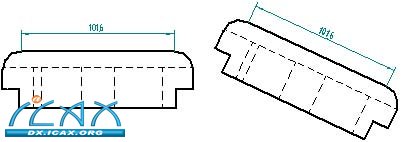
此时不能在旋转视图上执行折叠、修剪或断裂视图操作,而且无法使用旋转视图生成剖视图或者辅助视图。旋转视图不可作为Principal Views(主视图)、Cutting Plane(切割平面)或者Auxiliary View(辅助视图)命令的输入。
图纸视图着色
可使用Drawing View Properties(图纸视图属性)对话框上的View Shading(视图着色)选项卡为图纸视图添加着色。您可控制纹理显示、反光显示和平面着色,以及指定在图纸视图中是否显示装配件忽略特性和零件面颜色。

此外,还可使用Drawing View Selection(图纸视图选择)、Auxiliary View(辅助视图)、Section View(剖视图)和Principal View(主视图)命令栏上的命令按钮控制基本着色(颜色或者灰度,以及边缘显示)。
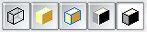
在视图上添加图形
您可使用选定视图的快捷菜单上的Draw In View(在视图中绘图)命令在零件视图、草图视图和2D视图中添加2D图形元素。
打开 Draw In View(在视图中绘图)窗口时,选择任何标准绘图工具即可添加线条图形(例如矩形、圆弧、圆或者椭圆),或使用Sketching(草图)选项卡上的Image(图像)命令添加外部图像和图片。
图纸视图对齐
图纸视图对齐可确保在源图纸视图或其创建的任何视图被移动或缩放时,所有相关视图的位置都可进行调整,以保持与被操控视图之间的水平/垂直或者平行/垂直关系。视图对齐关系由虚线表示。
新的主视图、辅助制图和剖视图自动对齐源零件视图。但是,在从2D模型空间创建视图时,需要创建和定义它们的对齐位置。
创建和删除视图对齐关系
可使用快捷菜单上的Create Alignment(创建对齐关系)命令,参照视图中心或其中选定的关键点在图纸视图之间创建对齐关系。Delete Alignment(删除对齐关系)命令用于删除不再需要的对齐关系。
取消对齐的视图
有时您可能需要暂时取消视图对齐,例如:
• 使某个视图的缩放独立于其他视图
• 将视图移至另一个图纸页。取消对齐的视图由一个折线指示符表示。
如果需要将某个图纸视图移至另一个图纸页或者缩放视图,可使用快捷菜单上的Maintain Alignment(保持对齐)命令关闭对齐关系。移动或缩放零件视图之后,可再次点击快捷菜单上的Maintain Alignment(保持对齐)命令以重新建立对齐约束。
|